应用程序 UI 中的自定义链接
编辑应用程序 UI 中的自定义链接
编辑Elastic 的自定义链接功能允许您轻松地根据您特定的 APM 数据创建最多 500 个动态链接。可以对自定义链接进行过滤,使其仅在应用程序 UI 中与相关的服务、环境、事务类型或事务名称一起显示。
准备好深入了解了吗?直接跳转到示例。
创建链接
编辑每个自定义链接都包含一个标签、URL 和可选过滤器。创建自定义链接最简单的方法是从事务详细信息页面中的操作下拉菜单中进行。此方法将自动应用过滤器,将链接范围限定到该特定服务、环境、事务类型和事务名称。
或者,您也可以通过导航到应用程序 UI 中的设置 > 自定义 UI 并选择创建自定义链接 来创建自定义链接。
自定义链接的名称。操作上下文菜单显示此文本,因此请使其尽可能简短。
自定义链接按字母顺序显示在操作菜单中。
链接指向的 URL。URL 支持动态字段名称变量,这些变量封装在双大括号中:{{field.name}}。单击链接时,这些变量将替换为事务元数据。
由于每个人的数据都不同,您需要检查您的跟踪以查看哪些元数据可供使用。为此,请在应用程序 UI 中选择一个跟踪,然后单击跟踪样本 表格中的元数据。
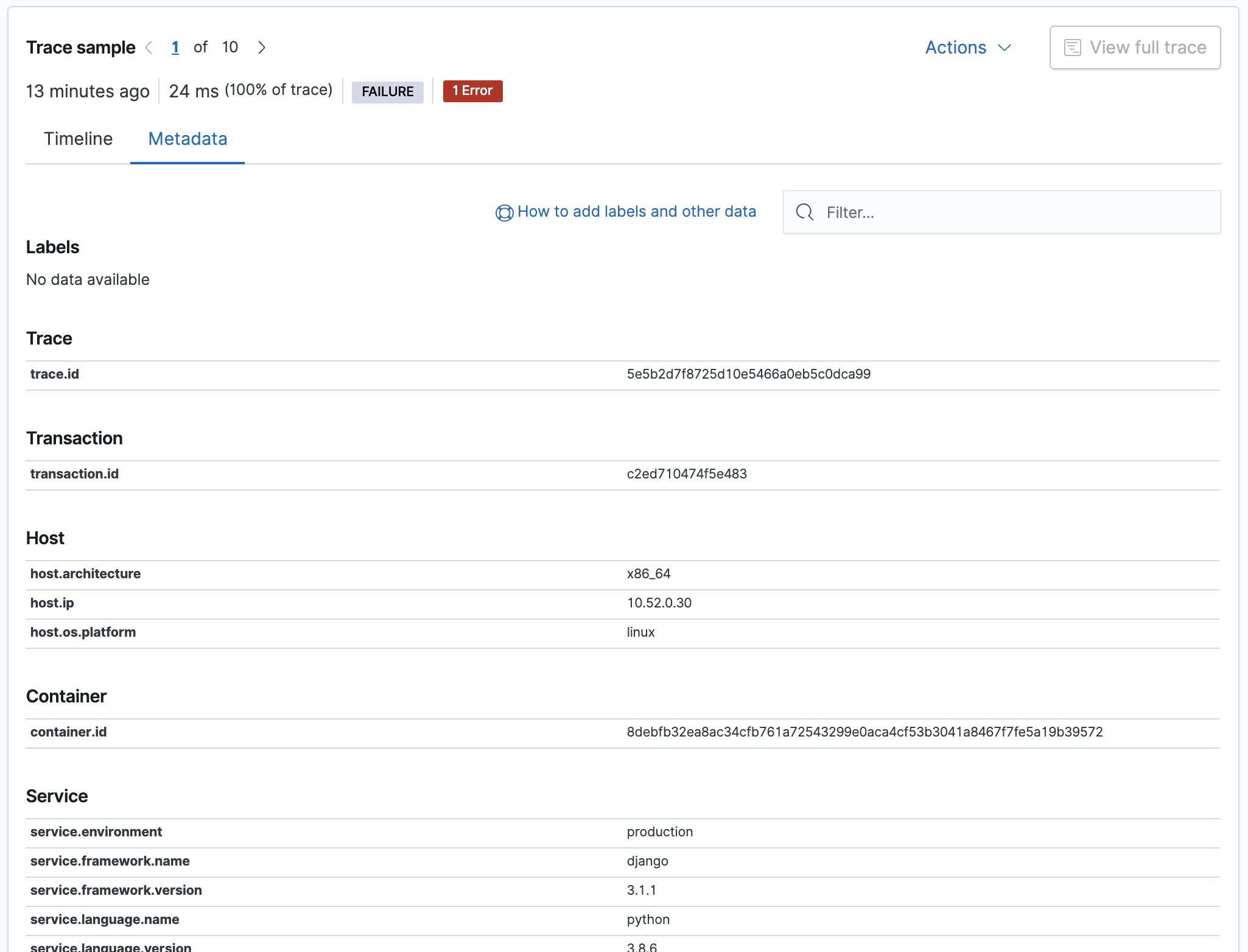
过滤每个链接,使其仅对特定服务或事务显示。您可以根据以下字段进行过滤
-
service.name -
service.env -
transaction.type -
transaction.name
当用逗号分隔时,允许使用多个值。
自定义链接示例
编辑不确定从哪里开始使用自定义链接?请查看下面的示例,并根据您的喜好进行自定义!
向服务的所有者发送电子邮件。
标签 |
|
链接 |
|
过滤器 |
|
示例
此链接打开一封发送给 python-backend 的团队或所有者的电子邮件。它将仅显示在名称为 python-backend 的服务上。
标签 |
|
链接 |
|
过滤器 |
|
打开一个 GitHub 问题,其中包含来自所选跟踪样本的预填充元数据。
标签 |
|
链接 |
|
过滤器 |
|
示例
此链接在 apm-agent-rum 存储库中打开一个新的 GitHub 问题。它使用来自当前活动跟踪的相关元数据填充问题主体。单击此链接将创建以下问题
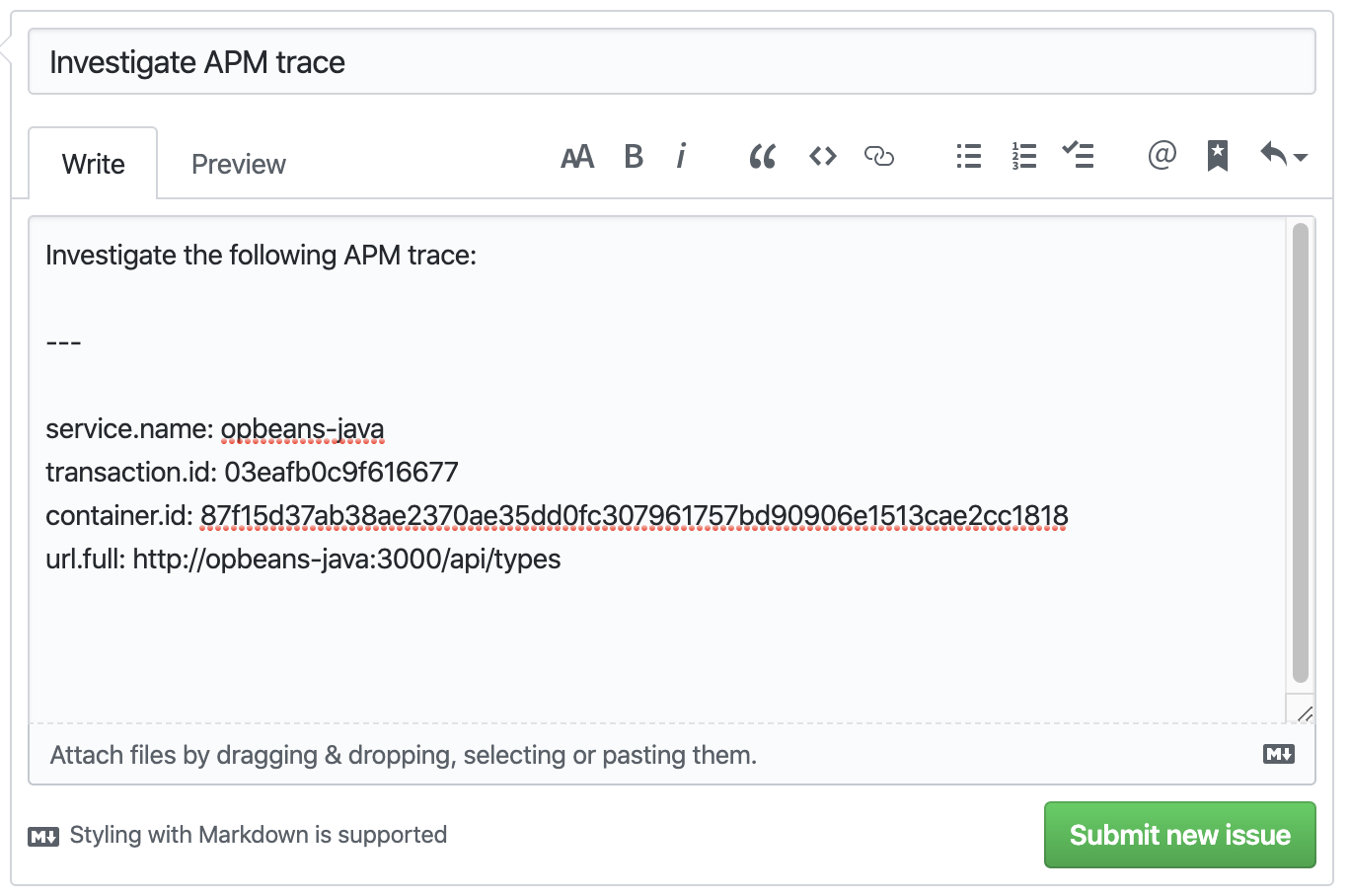
标签 |
|
链接 |
|
过滤器 |
|
有关支持的查询参数的完整列表,请参阅GitHub 自动化文档。
创建 Jira 任务,其中包含来自所选跟踪样本的预填充元数据。
标签 |
|
链接 |
|
示例
此链接在 Jira 中的工程看板上创建一个新任务。它使用来自当前活动跟踪的相关元数据填充问题主体。单击此链接将在 Jira 中创建以下任务
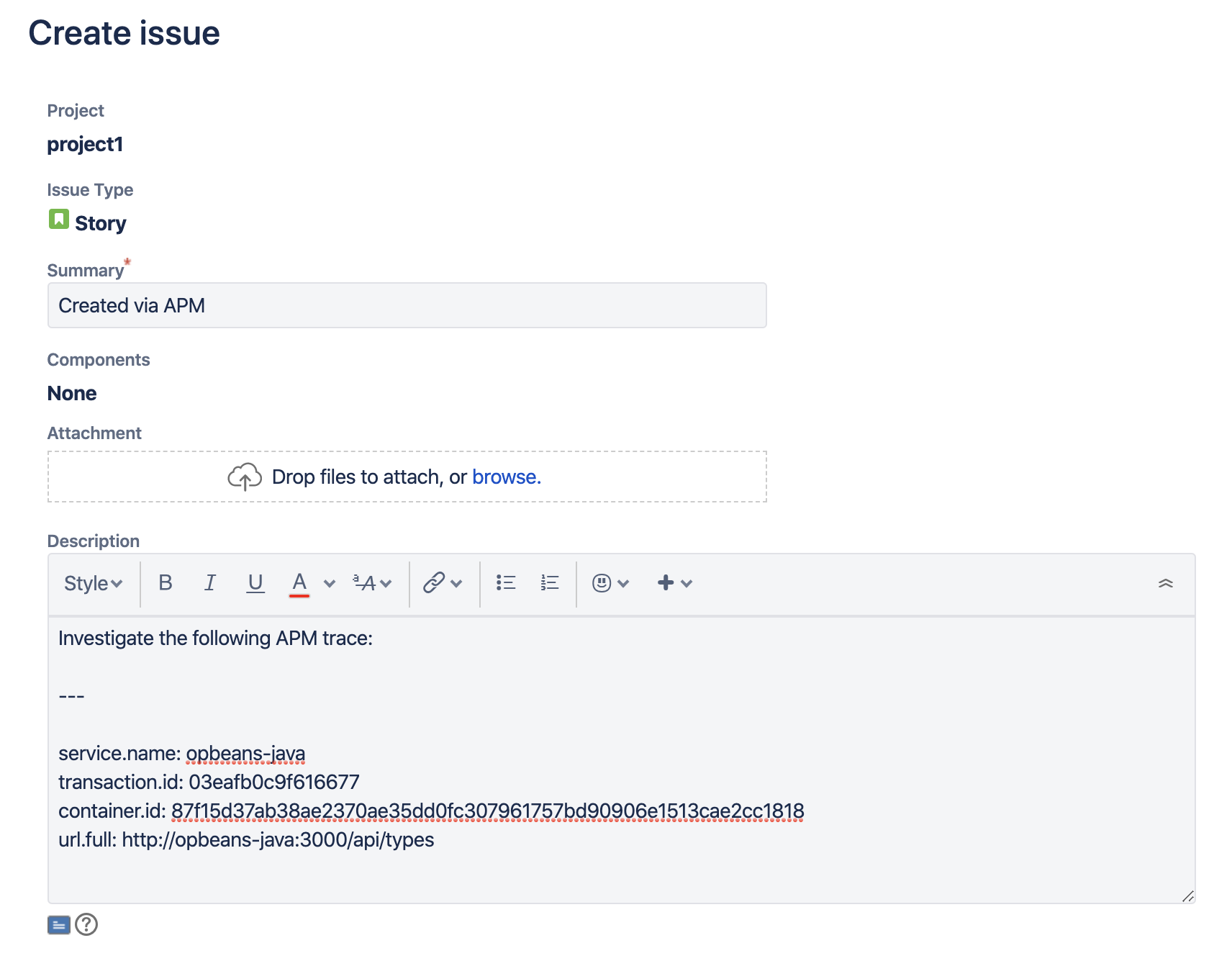
标签 |
|
链接 |
|
有关支持的查询参数的完整列表,请参阅Jira 应用程序管理知识库。
链接到 Kibana 中的自定义仪表盘。
标签 |
|
链接 |
|
示例
此链接在自定义 Kibana 仪表盘中打开当前的 transaction.id。没有设置任何过滤器。
标签 |
|
URL |
|
打开指定的 Slack 频道。
标签 |
|
链接 |
|
过滤器 |
|
示例
此链接打开公司 Slack 频道 #apm-support。仅当 transaction.name 为 GET user/login 时才会显示。
标签 |
|
链接 |
|
过滤器 |
|
打开内部或外部网站。
标签 |
|
链接 |
|
过滤器 |
|
示例
此链接打开有关特定 user.email 的更多数据。它仅显示在前端事务中。
标签 |
|
链接 |
|
过滤器 |
|